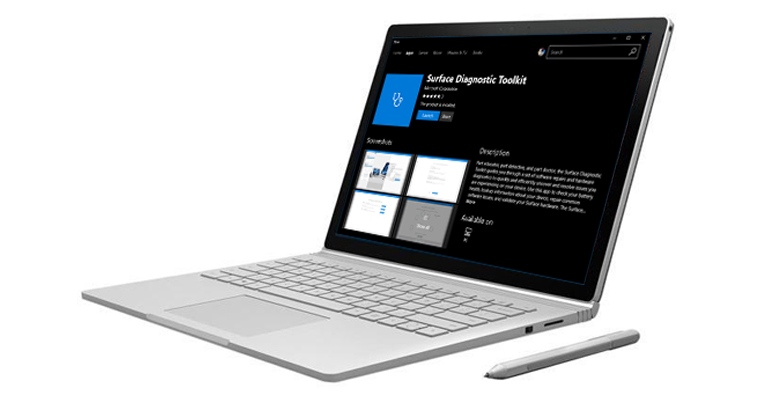نمایندگی تعمیر سرفیس مایکروسافت
با استفاده از ابزار Surface Diagnostic Toolkit، مشکلات معمول surface خود را رفع کنید.
دستگاه surface شما به درستی کار نمی کند؟ مایکروسافت Surface Diagnostic Toolkit را امتحان کنید … با ما در این مقاله همراه باشید تا نکات استفاده از این ابزار را بررسی کنیم.
- توجه داشته باشید که Surface Diagnostic Toolkit روی Surface Pro یا Surface Pro 2 کار نمی کند. این عمل فقط در دیگر دستگاه های Surface که ویندوز ۱۰ را اجرا می کنند کار می کند.
بهتر است قبل از شروع برای عیب یابی سرفیس موارد زیر را بررسی کنید:
- اطمینان حاصل کنید که شما آخرین به روز رسانی ویندوز را نصب کرده اید. برای اطلاعات بیشتر به قسمت Update Surface مراجعه کنید.
- در هنگام دانلود و اجرای ابزار Surface خود را به برق وصل کنید.
- اطمینان حاصل کنید که Surface شما به اینترنت متصل است.
اگر از مشکلات Wi-Fi برخوردار هستید، به اینجا برود.
- قبل از اجرای ابزار، تمام فایل های خود را ذخیره کنید و تمام برنامه های باز را ببندید.
- ابزار Surface Diagnostic Toolkit را دانلود و اجرا نمایید.
س از بررسی موارد فوق، جعبه ابزار تشخیصی Surface برای نسخه ویندوز که در حال اجرا هستید را انتخاب کنید. برای اطلاع پیدا کردن اینکه کدام نسخه از ویندوز را در اختیار دارید، کدام سیستم عامل ویندوز من اجرا می شود را ببینید.
پس از دانلود ابزار Surface Diagnostic Toolkit برای نسخه ویندوز خود، آن را اجرا کنید و دستورالعمل هایی که روی صفحه نمایش خود می بینید را دنبال کنید.
توجه داشته باشید مدت زمان لازم برای استفاده از این ابزار برای تشخیص و تعمیر به طور متوسط ۱۵ دقیقه یا کمتر است. اما می تواند یک ساعت یا بیشتر طول بکشد و به موارد زیربستگی دارد:
- سرعت اتصال به اینترنت.
- آیا به روز رسانی باید بر روی دستگاه شما نصب شده است یا خیر.
- تعمیراتی که ابزار باید برای حل مشکلات انجام دهد.
حال اگر با پیمودن تمام این مراحل، Surface Diagnostic Toolkit مشکل را حل نکرد، در اینجا چند راه دیگر برای امتحان وجود دارد:
- با پشتیبانی مشتری تماس بگیرید: اگر می خواهید با کسی درباره نحوه رفع مشکل خود صحبت کنید، با ما تماس بگیرید. همکاران ما در “سان سرویس” شما را در این خصوص راهنمایی خواهند کرد.
- Surface خود را تعمیر کنید: اگر محصول شما نیاز به سرویس داشته باشد، در مجموعه ما تعمیرات سرفیس با ضمانت برای مشتریان انجام می شود.
همچنین بخوانید: